模糊滤镜
模糊滤镜在 Motion 中有多种形式。它们可用于模仿现实世界的模糊,在已拍摄的材料由于景深而出现这种模糊。它们也可用于创建设计的效果。
通道模糊
可让您控制对象的每个颜色通道的模糊。“通道”模糊可选择性地应用到对象的每个颜色通道:红色、绿色、蓝色和 Alpha。
模糊单个通道可让您创建自定的光晕效果,方法是保留所选通道的清晰度,同时柔化其他通道。

HUD 包含以下控制: 变化量, 模糊红色, 模糊绿色, 模糊蓝色, 和 模糊 Alpha.
圆形模糊
在图像中创建圆形模糊,使用居中点设定模糊效果的中心位置,使用半径设定受影响区域的大小。受影响区域中的模糊量也可自定。
对于模糊图像内的限定区域,此滤镜很有用。若要对需要模糊的图像区域进行更复杂的控制,请使用“复合模糊”滤镜。
此滤镜会导致 3D 群组栅格化。有关栅格化的更多信息,请参阅关于栅格化。

- 发布 OSC: 在 Final Cut Pro X 中发布滤镜的屏幕控制。有关创建用于 Final Cut Pro 中的内容的更多信息,请参阅创建用于 Final Cut Pro X 的模板。
HUD 包含以下控制: 变化量, 半径, 和 裁剪.
复合模糊
使用指定映射图像的指定通道模糊对象。您可以使用任何形状、文本对象、静止图像或影片文件作为映射图像。您可以选择红色、绿色、蓝色、Alpha 或亮度通道中的任意一个通道来创建模糊形状。
提示: 使用此滤镜模糊图像的特定部分。例如:追踪使用贝塞尔曲线或 B 样条曲线形状进行模糊的图像的主体,然后将此形状指定为“模糊贴图”图像。使用它的“亮度”或 Alpha 通道定义进行模糊的区域,然后在“层”列表或时间线中关闭原始形状对象,以隐藏模糊源。有关更多信息,请参阅编辑形状。
此滤镜会导致 3D 群组栅格化。有关栅格化的更多信息,请参阅关于栅格化。
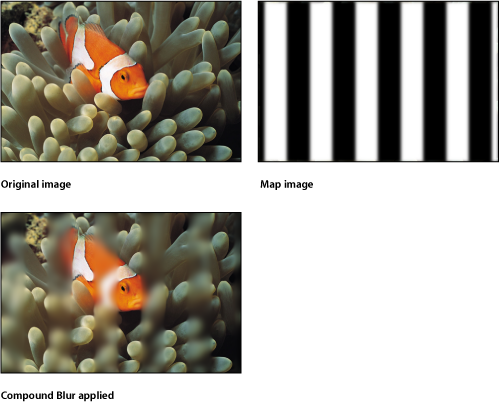
HUD 包含以下控制: 变化量, 模糊贴图, 和 贴图通道.
散焦
模仿现实世界的摄像机镜头会出现的失焦效果。“散焦”滤镜可模糊图像,同时创建在图像的较亮区域中模仿光圈形状的逼真镜头假像。模糊的形状可自定。
提示: 当您要模糊图像,使其与使用摄像机拍摄的视频或静止图像相匹配时,使用此滤镜。例如,如果您对站在蓝屏前的女性进行抠像,并且想要在她后面放上背景图像,使她看起来像站在背景中有山脉的山谷中,则您可以使用“散焦”滤镜而不使用“高斯模糊”为远处的山脉创建逼真的景深效果。
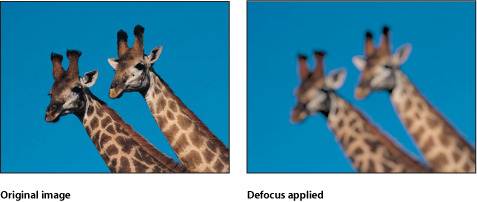
HUD 包含以下控制: 变化量, 增益, 形状, 侧面, 旋转, 和 宽高比.
方向模糊
沿着特定角度模糊对象。此滤镜可创建模糊的条纹效果。
备注: 您在项目中使用的滤镜越多,对 Motion 性能的影响越大。
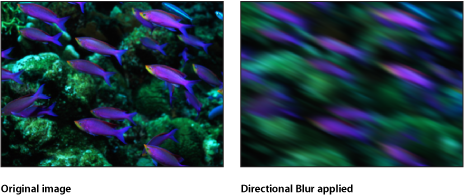
- 发布 OSC: 在 Final Cut Pro X 中发布滤镜的屏幕控制。有关创建用于 Final Cut Pro 中的内容的更多信息,请参阅创建用于 Final Cut Pro X 的模板。
HUD 包含以下控制: 变化量 和 角度.
高斯模糊
创建柔和的模糊效果。“高斯模糊”是您可应用的最柔和的模糊效果,也是一个常用的模糊效果。虽然您可以分别控制水平模糊和垂直模糊量,但在默认情况下,此滤镜会均匀地影响图像。
“高斯模糊”与大部分运动图形任务有关,并可为各种焦点控制效果设定动画。但是,若要更准确地模拟摄像机焦点,“散焦”滤镜可能更适合。有关“散焦”滤镜的更多信息,请参阅散焦。
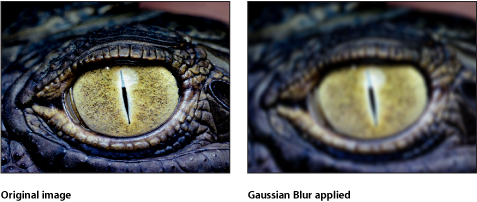
HUD 包含以下控制: 变化量, 水平, 和 垂直.
渐变模糊
在两个点之间创建渐变模糊。点 1 是模糊的起点,也是图像最清晰的点。点 2 是模糊的终点,也是图像最模糊的点,取决于“变化量”参数中所设定的值。
此滤镜会导致 3D 群组栅格化。有关栅格化的更多信息,请参阅关于栅格化。

- 发布 OSC: 在 Final Cut Pro X 中发布滤镜的屏幕控制。有关创建用于 Final Cut Pro 中的内容的更多信息,请参阅创建用于 Final Cut Pro X 的模板。
HUD 包含以下控制: 变化量 和 裁剪.
棱镜
使图像模糊和折射,就像通过棱镜看图像一样,生成彩虹效果。

- 发布 OSC: 在 Final Cut Pro X 中发布滤镜的屏幕控制。有关创建用于 Final Cut Pro 中的内容的更多信息,请参阅创建用于 Final Cut Pro X 的模板。
HUD 包含以下控制: 变化量 和 角度.
放射状模糊
创建以一个点为中心的旋转模糊。此效果跟图像快速旋转时的运动模糊类似。
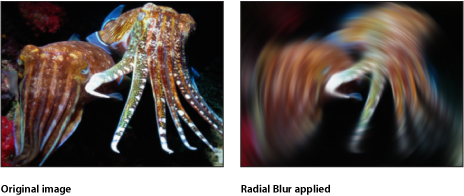
- 发布 OSC: 在 Final Cut Pro X 中发布滤镜的屏幕控制。有关创建用于 Final Cut Pro 中的内容的更多信息,请参阅创建用于 Final Cut Pro X 的模板。
HUD 包含以下控制: 角度 和 裁剪.
软焦镜头
在单个滤镜中产生如下效果:复制一个对象,应用此“混合模式”将对象副本与对象本身合成在一起,然后模糊其中一个重叠对象。“强度”参数控制添加回原始图像的模糊图像的数量。

HUD 包含以下控制: 变化量 和 强度.
可变模糊
- 发布 OSC: 在 Final Cut Pro X 中发布滤镜的屏幕控制。有关创建用于 Final Cut Pro 中的内容的更多信息,请参阅创建用于 Final Cut Pro X 的模板。
HUD 包含以下控制: 变化量, 内半径, 外半径, 和 裁剪.
缩放模糊
创建一种模糊,模仿快速摄像机放大到一个点。此滤镜会导致 3D 群组栅格化。有关栅格化的更多信息,请参阅关于栅格化。
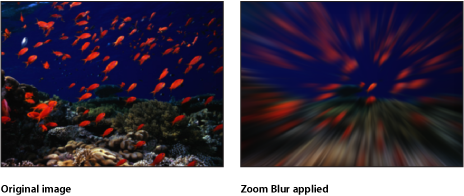
- 发布 OSC: 在 Final Cut Pro X 中发布滤镜的屏幕控制。有关创建用于 Final Cut Pro 中的内容的更多信息,请参阅创建用于 Final Cut Pro X 的模板。
HUD 包含以下控制: 外观, 变化量, 和 漩涡.
